Wie öffnet man ein Bild?
CODIJY-Programme sind für die Einfärbung von Bildern konzipiert. Sie ermöglichen Ihnen die Arbeit mit Bildern in verschiedenen Formaten wie PNG, JPEG und anderen.
Um ein Bild im Programm zu öffnen, verwenden Sie die Funktion Bild oder Dokument öffnen.
Sie können das Dialogfeld Öffnen aufrufen aus:
- dem Dialogfeld Projekt-Explorer,
- Hauptfenster,
- dem Hauptmenü.
Alternativ können Sie auch Strg O/⌘ O drücken.
INHALTSVERZEICHNIS
So öffnen Sie ein Bild in CODIJY
Über den Projekt-Explorer
Der Projekt-Explorer, der CODIJY-Dokumentennavigator, wird beim Programmstart gestartet.
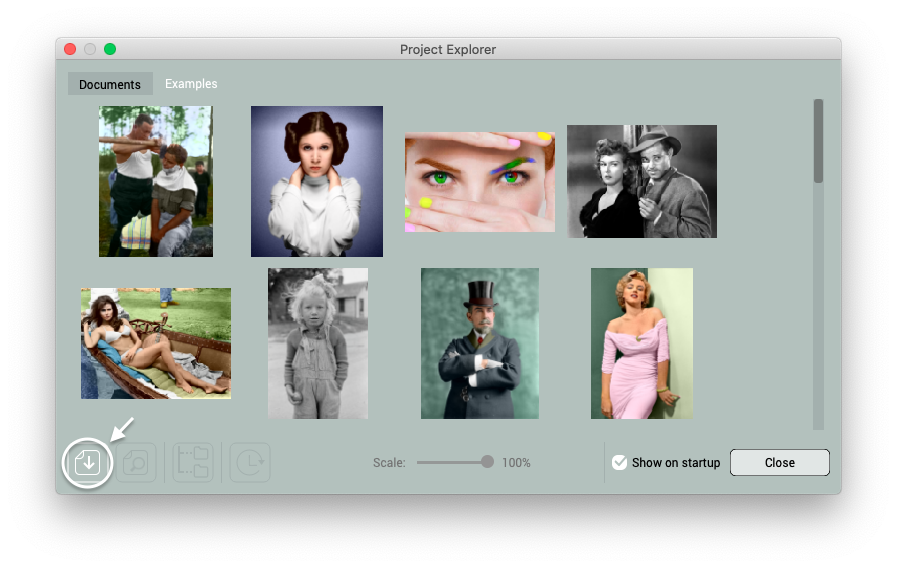
Wenn Sie CODIJY starten, können Sie das Bild direkt aus dem Dialogfenster öffnen:
Schritt 1. Klicken Sie auf das Symbol Öffnen ![]() in der unteren linken Ecke.
in der unteren linken Ecke.
Schritt 2. Suchen Sie die Datei und klicken Sie auf die Schaltfläche Öffnen.
Aus dem Hauptfenster oder dem oberen Menü
So öffnen Sie ein neues Bild aus dem Hauptfenster des Programms:
Option 1. Klicken Sie auf das Symbol Öffnen ![]() in der Symbolleiste
in der Symbolleiste
Option 2. Navigieren Sie zu Datei-> Dokument oder Bild öffnen
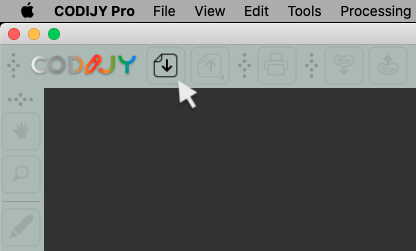
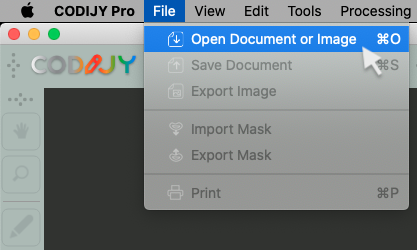
Alternativ können Sie auch Strg O/⌘ O drücken.
Was passiert, nachdem Sie das Bild geöffnet haben?
Sobald Sie auf „Öffnen“ geklickt haben, wird das Bild im Editor geöffnet. Hier können Sie mit Farben arbeiten, indem Sie Masken auf Bereiche des Bildes anwenden.
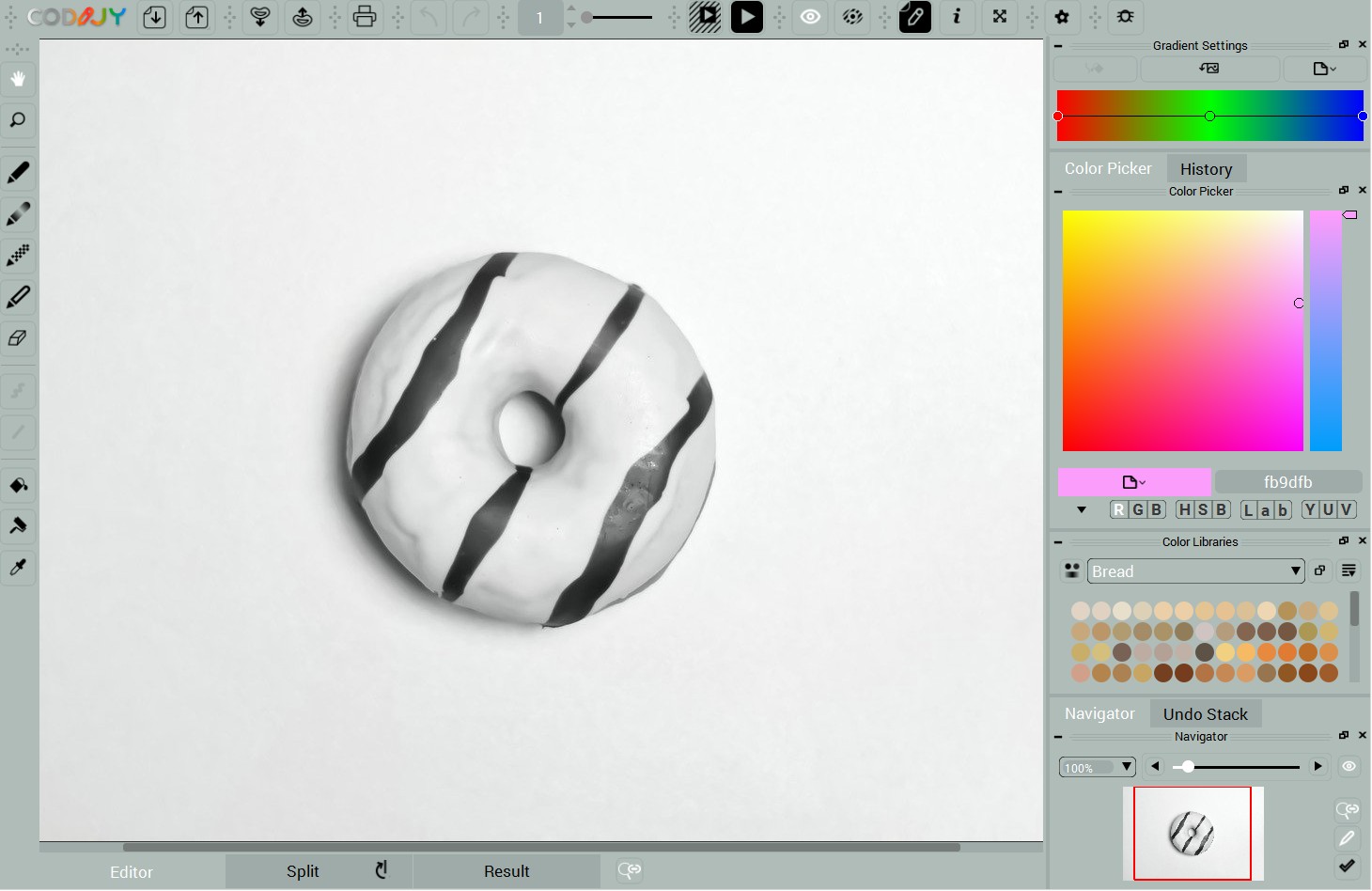
Um sicherzustellen, dass Ihre Arbeit nicht verloren geht, empfehlen wir Ihnen, das Bild in einem CODIJY-Dokument zu speichern.
Während Sie arbeiten, werden alle Masken und Farben, die Sie verwenden, automatisch in dem vorhandenen Dokument gespeichert. Wenn das Programm ausfällt, können Sie die zuletzt gespeicherte Kopie öffnen.
Welche Arten von Bilddateien werden von CODIJY unterstützt?
Die CODIJY-Programme unterstützen die folgenden Bildformate:
- JPG – Joint Photographics Expert Group
- JPEG – Joint Photographics Expert Group
- PNG – Portable Network Graphics
- BMP – Windows Bitmap
- PBM – Portable Bitmap
- PGM – Portable Graymap
- PPM – Portable Pixmap
- XBM – X11 Bitmap
- XPM – X11 Pixmap
- TIF – Tagged Image File Format
- TIFF – Tagged Image File Format
- WBMP – Wireless Application Protocol Bitmap Format
Was sind die Anforderungen an die Bilder?
Qualität
Um qualitativ hochwertige Ergebnisse zu erzielen, empfehlen wir, kontrastreiche Bilder ohne große Schäden zu verwenden.
Die Algorithmen von CODIJY sind darauf abgestimmt, mit einer bestimmten Pixelhelligkeit zu arbeiten.
Verblasste und verdunkelte Bereiche alter Fotos werden daher in Farbtönen eingefärbt, die der Helligkeit des Originalbildes entsprechen.
Die Helligkeit des von Ihnen gewählten Farbtons hat keinen Einfluss auf das Ergebnis.
Sepia- und Farbbilder
Töne wie Sepia haben keinen Einfluss auf die kolorierten Ergebnisse. Das Gleiche gilt für die Farbfotos.
CODIJY entfernt automatisch alle Farbtöne aus den nicht geschützten Bereichen!
Schauen wir uns an, was mit einem Farbfoto passiert, wenn wir die Bildbearbeitung ohne Hinzufügen neuer Farben durchführen:







